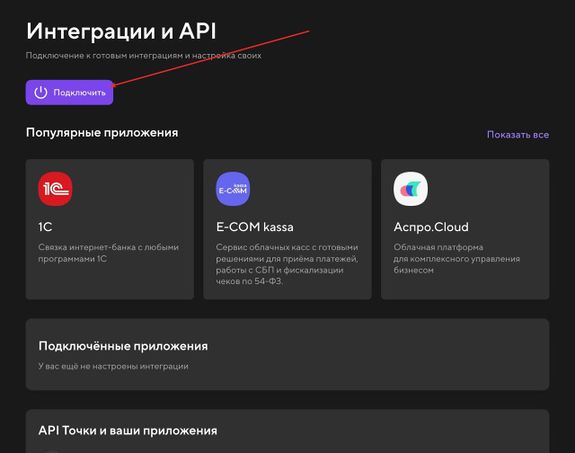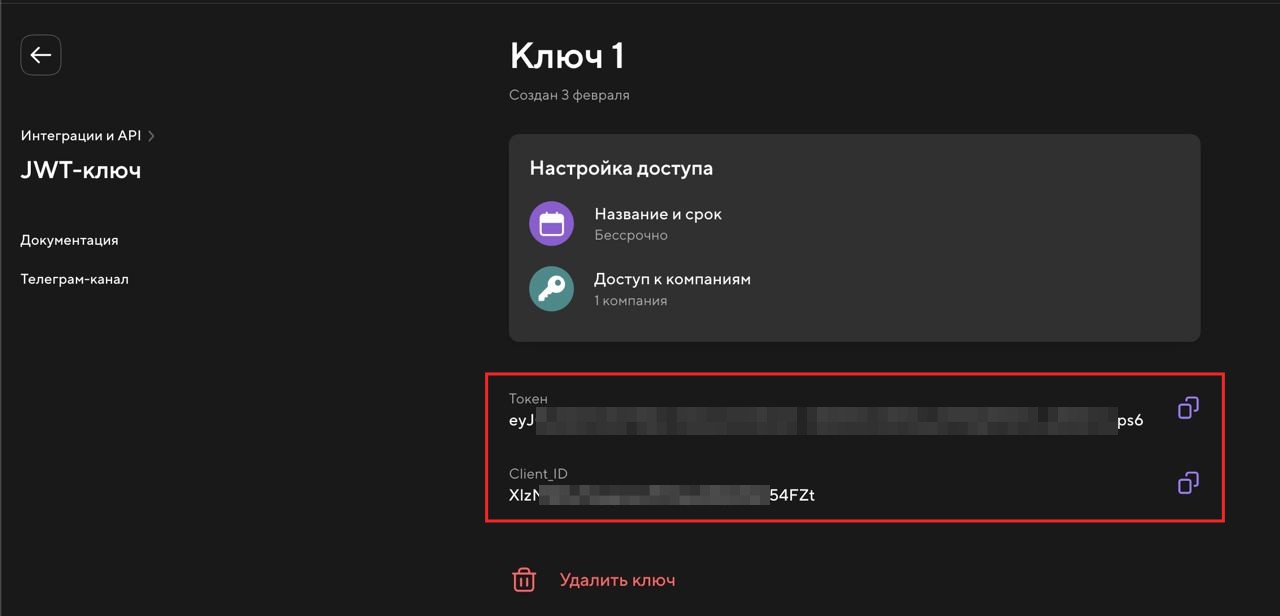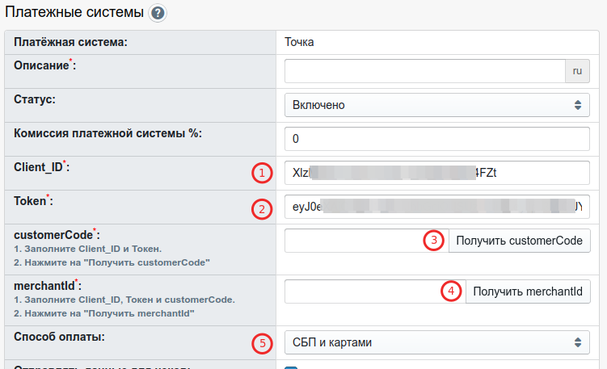Gushina (обсуждение | вклад) |
Gushina (обсуждение | вклад) |
||
| Строка 4: | Строка 4: | ||
Вам необходимо обратиться в Точка Банк с запросом на подключение интернет-эквайринга. | Вам необходимо обратиться в Точка Банк с запросом на подключение интернет-эквайринга. | ||
| − | === Настройка в ЛК Точка === | + | ===Настройка в ЛК Точка=== |
В личном кабинете Точки перейдите в раздел ''"Сервисы" - "Интеграции и API" - "API Точки и ваши приложения"''. | В личном кабинете Точки перейдите в раздел ''"Сервисы" - "Интеграции и API" - "API Точки и ваши приложения"''. | ||
| Строка 13: | Строка 13: | ||
В открывшемся окне выберите "''Сгенерировать JWT-ключ''": | В открывшемся окне выберите "''Сгенерировать JWT-ключ''": | ||
| − | [[Файл:Точка3.jpg|граница]] | + | [[Файл:Точка3.jpg|граница|570.297x570.297пкс]] |
Заполните настройки и сохраните. | Заполните настройки и сохраните. | ||
| Строка 19: | Строка 19: | ||
Откройте добавленный ключ, скопируйте '''Client_ID''' и '''Token''', сохраните их. | Откройте добавленный ключ, скопируйте '''Client_ID''' и '''Token''', сохраните их. | ||
| − | [[Файл:Точка4.jpg|граница]] | + | [[Файл:Точка4.jpg|граница|568.297x568.297пкс]] |
===Настройка в ПУ=== | ===Настройка в ПУ=== | ||
| Строка 32: | Строка 32: | ||
'''Специфические настройки:''' | '''Специфические настройки:''' | ||
| − | [[Файл:Точка1.png|граница]] | + | [[Файл:Точка1.png|граница|607x607пкс]] |
#Введите значение '''Client_ID'''. | #Введите значение '''Client_ID'''. | ||
Версия 17:23, 25 февраля 2025
Точка
Банк для предпринимателей и предприятий. Подробнее - https://tochka.com/acquiring/internet/
Вам необходимо обратиться в Точка Банк с запросом на подключение интернет-эквайринга.
Настройка в ЛК Точка
В личном кабинете Точки перейдите в раздел "Сервисы" - "Интеграции и API" - "API Точки и ваши приложения".
Нажмите "Подключить":
В открывшемся окне выберите "Сгенерировать JWT-ключ":
Заполните настройки и сохраните.
Откройте добавленный ключ, скопируйте Client_ID и Token, сохраните их.
Настройка в ПУ
Перейдите на страницу ПУ Настройка - Финансы - Настройка платежных систем, нажмите "Добавить настройку для платёжной системы", выберите "Точка".
"Описание" заполните как рекомендуется на странице описания платежных систем.
"Статус" оставьте "Выключена".
В поле "Комиссия платежной системы %" можно ввести комиссию платежной системы. Если планируете интегрировать платежную систему с онлайн-кассой на стороне ПС, оставьте комиссию равной нулю.
Специфические настройки:
- Введите значение Client_ID.
- Введите значение Token.
- Нажмите на "Получить customerCode". Дождитесь, пока появятся данные в поле. В этот момент также создается веб-хук для вашего магазина.
- Нажмите на "Получить merchantId". Дождитесь, пока появятся данные в поле.
- Выберите доступные способы оплаты: СБП, картами или оба варианта.
- Сохраните.
Если планируете использовать онлайн-кассу, интегрированную на стороне платежной системы, то установите галочку "Отправлять данные для чеков" и выберите подходящие параметры системы налогооблажения, НДС и остальных настроек.
Оплата на сайте
После выбора данного способа оплаты клиенту будет предложено перейти на сайт системы приема платежей "Точка" для проведения оплаты.
После окончания оплаты клиент будет перенаправлен обратно на ваш сайт. Система производит оповещение вашего сайта о статусе платежа каждую минуту. Посмотреть статус платежа вы можете на странице "Платежные системы" в ПУ.
Возврат на карту клиента доступен при влюченном финмодуле.
Оплатам, отправленным вместе с данными для чеков, доступен только полный возврат. Оплатам без данных для чека доступен полный и частичный возврат.
____________________________________________
Назад к странице Подключение платёжных систем